

作为一个天天和公众号编辑器打交道的老编辑,说句心里话:有些时候真不想在官方编辑器里写文章。界面卡顿、排版单一、图片位置乱飞,搞得人脑壳疼。于是很多人就开始用第三方编辑工具,比如秀米,这个名字你肯定不陌生。
但问题来了,用秀米做完文章之后,怎么才能发布到微信公众号呢?秀米怎么发布到微信公众号?别急,今天就来手把手教你,顺便还聊聊这个过程中可能遇到的一些坑,别踩了才后悔。
第一步:用秀米编辑好你的内容
打开秀米,选择一个你喜欢的模板,把你的文字粘贴进去,调整一下排版(注意字距、行距别太紧,用户体验感更重要),然后配上合适的图片,这一步不用多说,大家都很熟练。
注意一点:别太贪花哨,公众号对复杂的样式支持并不友好,排版炫酷的同时,别忘了保持简洁和阅读流畅。
第二步:点击“复制到公众号”
在秀米编辑器右上角,你会看到一个“复制到公众号”的按钮,点一下,它会把排版好的文章复制为微信公众号编辑器识别的格式。
接着打开微信公众号后台,点击“新建图文消息”,直接粘贴就OK了!这里你可能会遇到格式丢失、图片错位的问题,这就需要一点点手动调整。说实话,每次都要调,真的麻烦。
第三步:检查图片路径和样式
有些时候,秀米里的图片是引用外链的,到了公众号后台会打不开,这个时候你得重新上传图片到微信素材库,非常繁琐。
而且有些秀米样式并不兼容微信公众号,一发布就变形,体验感直接掉线。尤其对于图文排版要求高的作者来说,这一步一不小心,辛苦几个小时的内容就毁于一旦。
说真的,用秀米时间长了,你会觉得累
排个版要两小时、每次还得调格式、还担心图片版权、封面图风格不统一……一通操作下来,感觉自己像个排版民工。尤其是运营多个公众号的朋友,复制粘贴都快把人逼疯了。
我后来就换了思路,开始用《极简排版助手》。这个工具是直接对接微信公众号接口的,啥意思?就是你编辑完之后,点一下按钮,文章就能直接同步到公众号后台,连草稿都帮你生成好了,根本不用切来切去、复制粘贴。
而且它还会帮你自动排版、自动配图、连标题和摘要都能一键生成,SEO优化、历史文章内链也都给你安排得明明白白——对我这种既想效率又想质量的人来说,真的太香了。
总结一下,秀米怎么发布到微信公众号?
总结下流程:
-
先在秀米编辑好文章
-
点击“复制到公众号”
-
粘贴到公众号后台
-
调整格式、重新上传图片
-
发布前再检查一遍
听起来好像不难,但每一步其实都可能出bug。尤其是新手,第一篇图文就被排版坑哭的我不是一个人。
如果你也厌倦了这些繁琐重复的步骤,其实可以考虑试试《极简排版助手》,尤其是在你同时运营多个公众号、追求内容质量和效率的时候,它真的能帮你节省大量时间,提升发布体验(是的,我再提一次,但就这一次,毕竟真有用!)
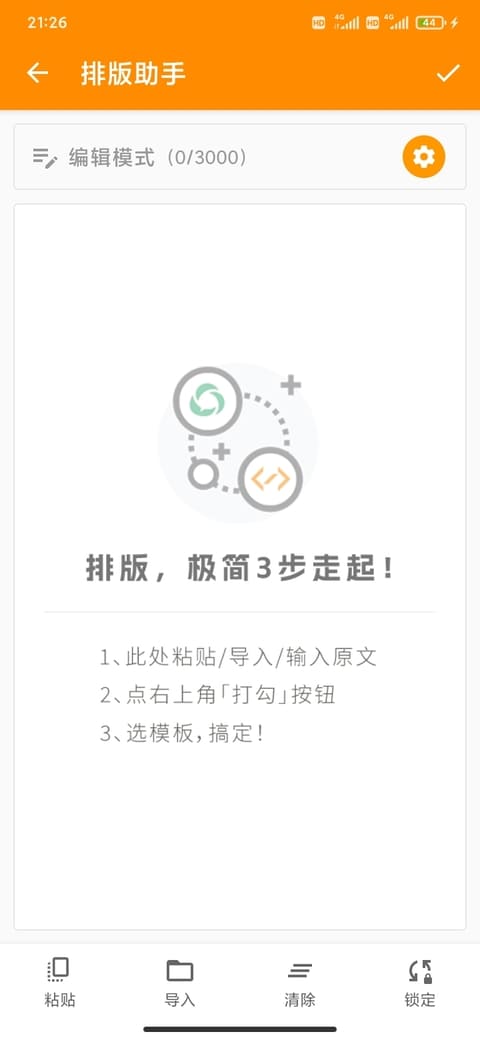
做公众号已经够累了,别再把时间浪费在不必要的排版流程里,早点释放自己的创作力,才是正道。

